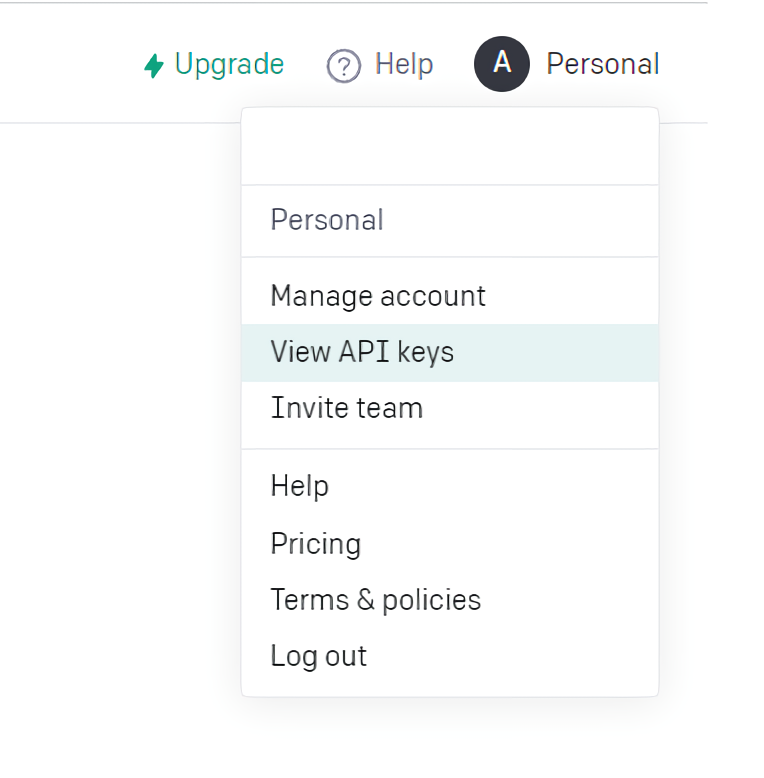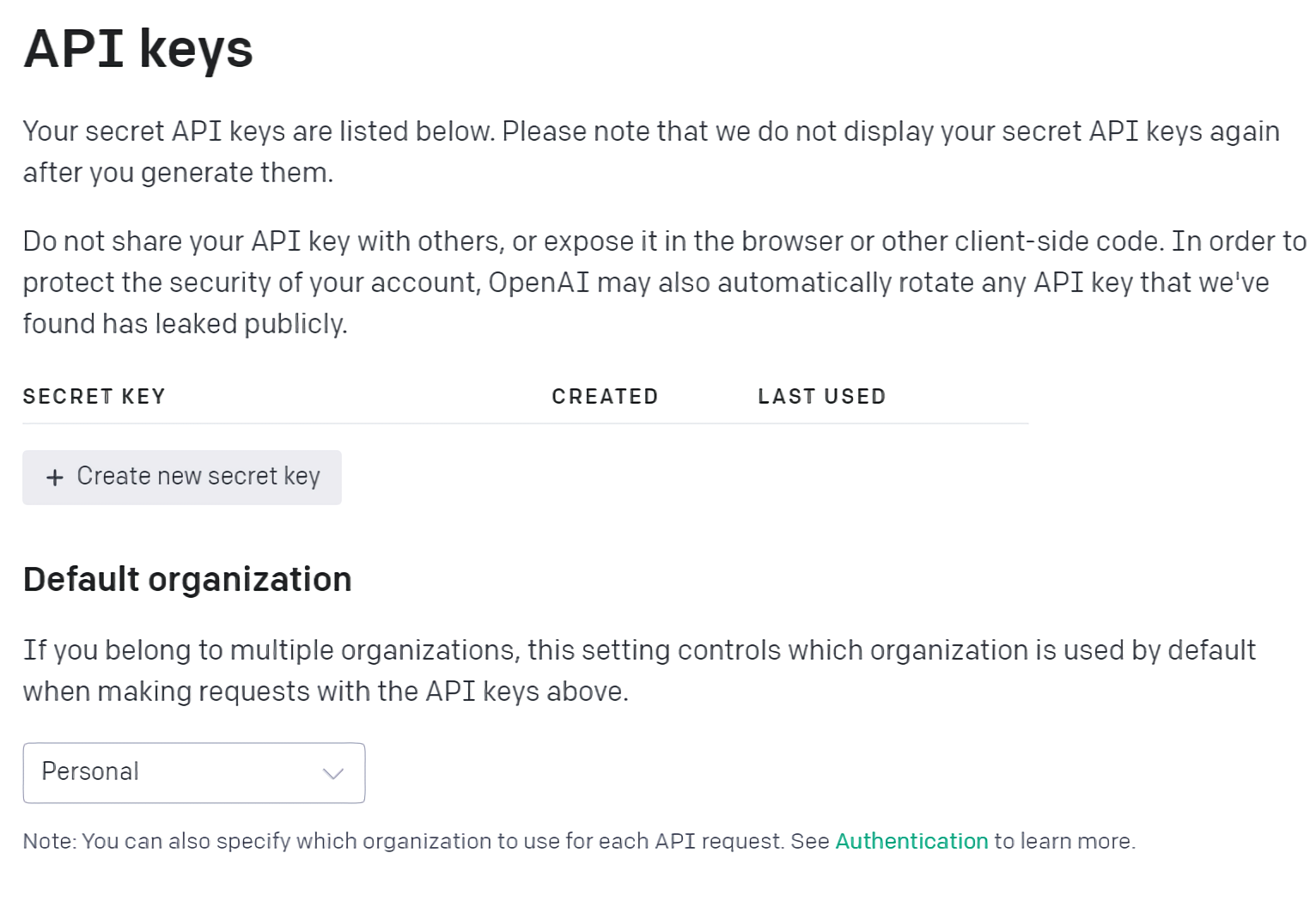API KEYの設定
OpenAIのAPIを利用するためには、APIキーの取得が必要となります。
OpenAIにログイン(サービスに登録していなければ先に登録)し、API KEYを取得してください。
OpenAIへのログイン
(OpenAIにログイン済みの場合、一気にAPIキー作成画面に移ります)
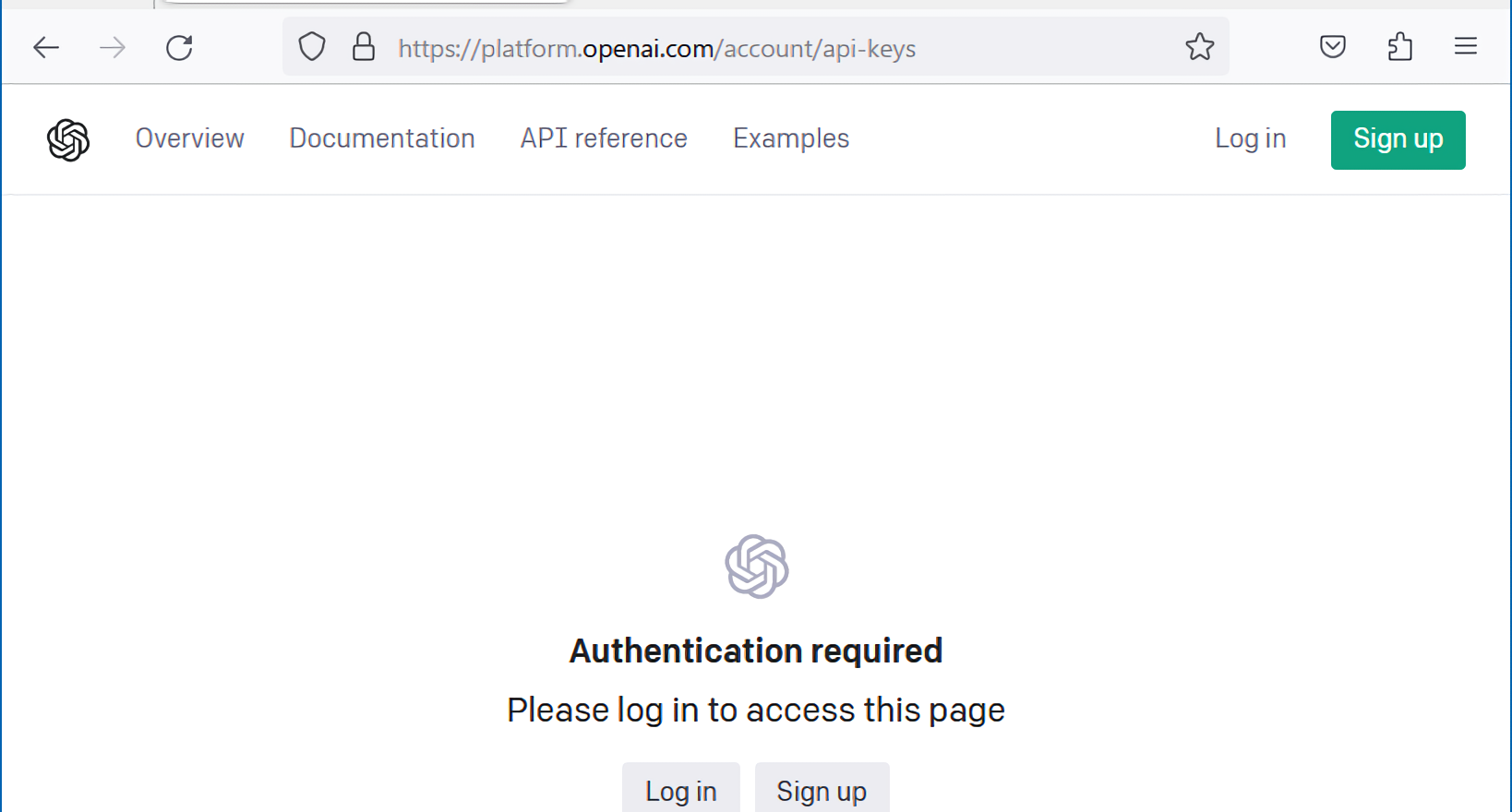
マクロ内に直接書く方法
「HmOpenAiGpt.mac」内に、以下のようにご自身の OpenAI API KEYを直接書くというものです。
この方法は一番簡単ですが、誰かにマクロを渡すなどしてキーが漏れないように注意してください。
(※下の画像内のキーの文字列は適当であり有効なものではありません)

環境変数に設定する方法(オススメ)
一般的には環境変数に設定するのがオススメです。
(※ 環境変数って何って人は、ググってください)
環境変数名「OPENAI_API_KEY」もしくは「OPENAI_KEY」に設定するというものです。
「OPENAI_API_KEY」に設定するのがデファクト・スタンダートな模様ようです。
これ意外の変数に設定する場合、合わせてマクロも修正してください。
(※下の画像内のキーの文字列は適当であり有効なものではありません)
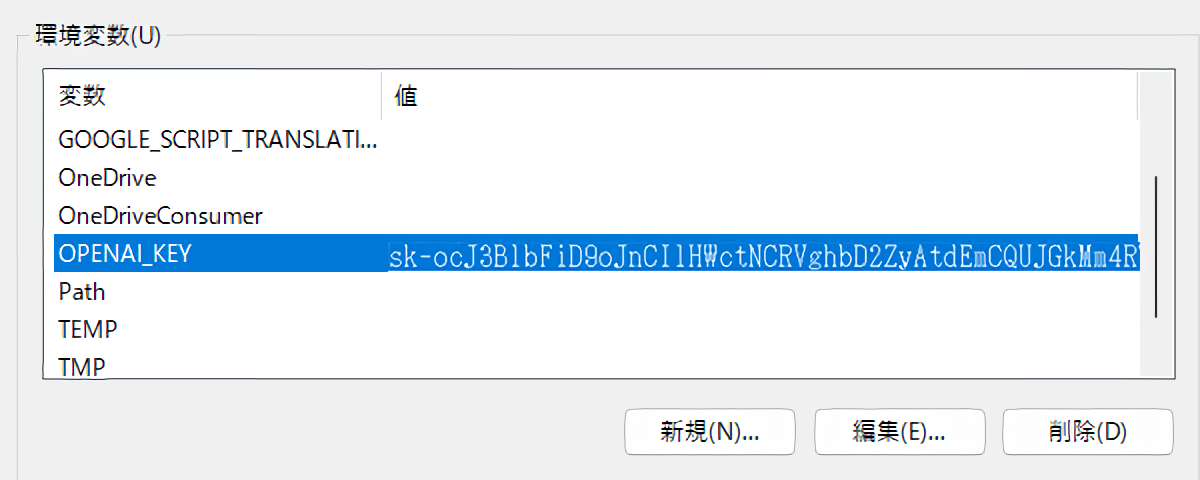
環境変数に設定した場合は、設定後に一度「秀丸を全て終了」し、「常駐秀丸も終了」して、
改めて秀丸を起動してください。
これにより環境変数が秀丸に反映されます。
invalid_api_key や 環境変数 が設定されてない などのエラーが出た場合、秀丸を必ず終了する
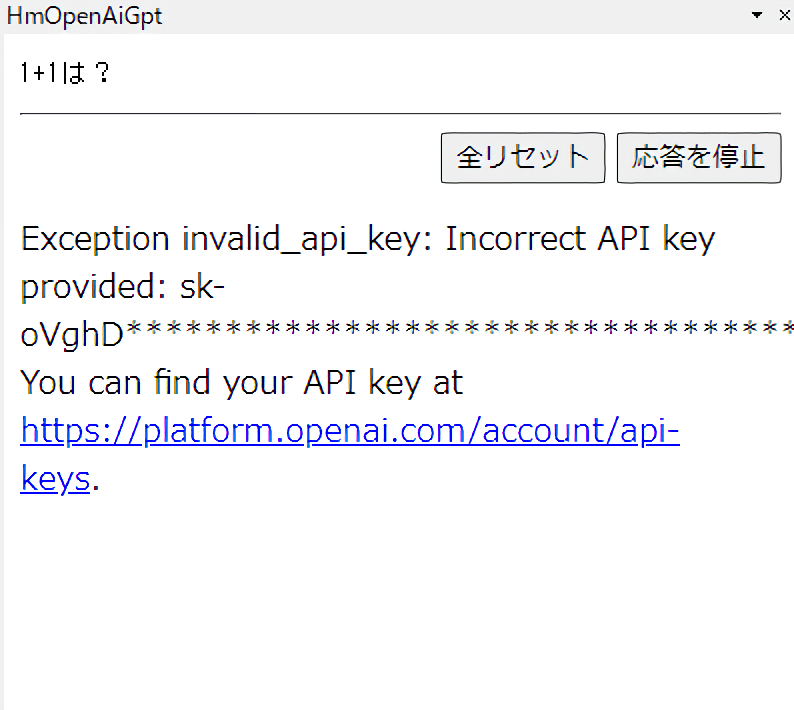
API KEY が正しく設定されていない場合、上図のように、エラーがでます。
又、不正なままキーがプログラム内でキャッシュされてしまいます。
「全ての秀丸エディタ」と「常駐秀丸も終了」を終了し、
OpenAI API KEYの設定 の
「マクロ内に直接書く方法」もしくは「環境変数に設定する方法」のどちらかを確認・設定してください。
無料の試用期間が終わった、もしくは、無料の試用期間で与えられていた無料枠を使い切ってしまった場合
You exceeded your current quota, please check your plan and billing details.
といったエラーが出ますのでopenaiのアカウントを有料に切り替えてください。
(あるいは別のメール等に紐づけて無料のアカウント枠を再度取得し、API KEI を再取得してください)
API KEY を再取得して、環境変数に設定した場合は、かならず「全ての秀丸エディタ」と「常駐秀丸エディタ」を一度終了してください。
(1つでも秀丸エディタ関連のプロセスが残っていると、環境変数の情報は更新されません。)